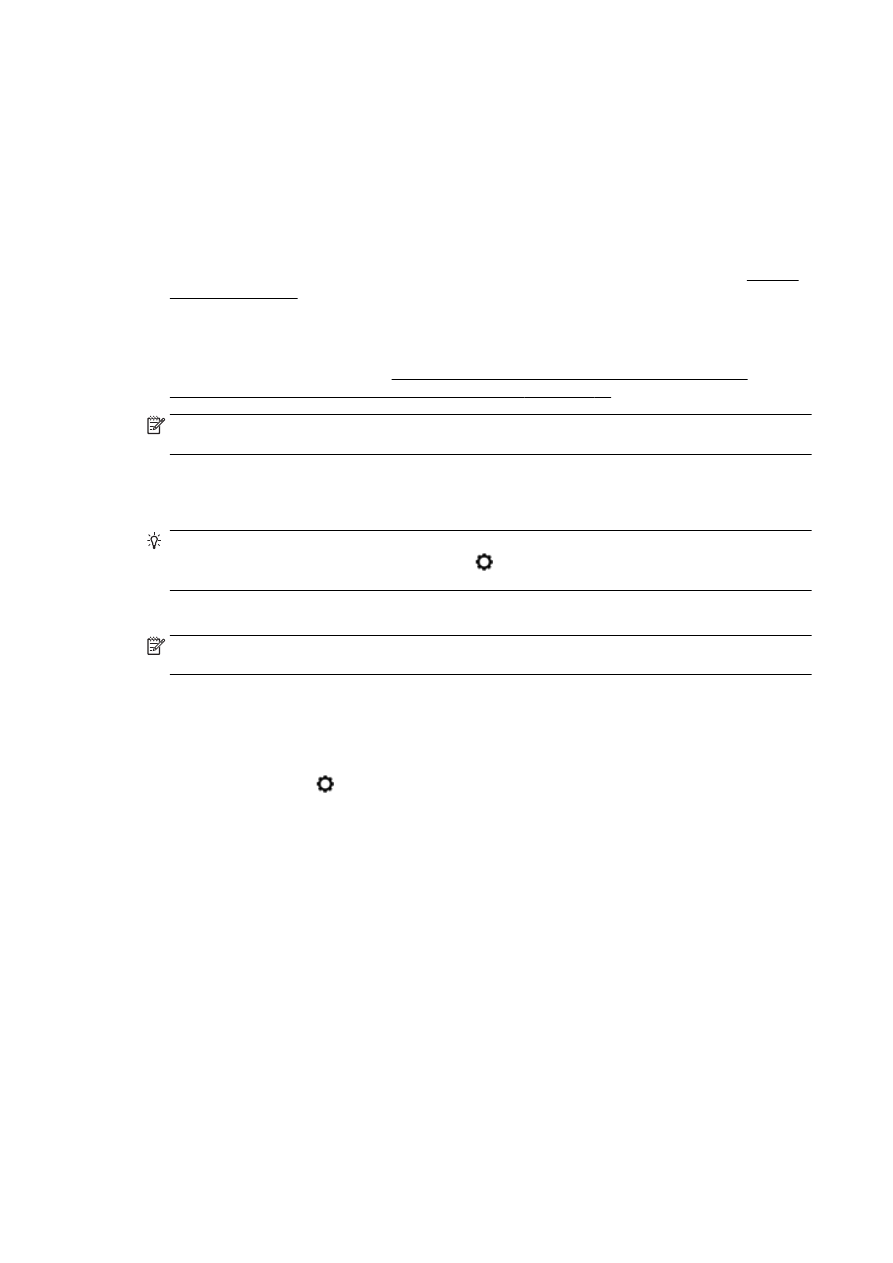
Copiar
Usando o menu Cópia no painel de controle da impressora, é possível selecionar facilmente o
número de cópias e se elas são coloridas ou em preto e branco.
Você pode também acessar configurações avançadas, como alterar o tamanho e o tipo de papel,
ajustar o contraste da cópia ou redimensioná-la.
Para copiar documentos
1.
Certifique-se de que haja papel na bandeja principal. Para mais informações, consulte Colocar
papel na página 24.
2.
Coloque o original com o lado impresso voltado para baixo no vidro do scanner ou voltado para
cima no ADF.
Para mais informações, consulte Colocar um original no vidro do scanner na página 28 ou
Carregue um original no alimentador de documentos na página 29.
NOTA: Se você estiver copiando uma foto, coloque-a no vidro do scanner com a face para
baixo, como mostrado no ícone localizada na extremidade do vidro.
3.
No painel de controle da impressora, toque em Copiar.
4.
Role as opções para cima ou para baixo para selecionar o número de cópias.
DICA: Para salvar essas configurações como padrão para futuros trabalhos, no painel de
controle da impressora, toque em Copiar, em ou Configurações, depois toque em Definir
como novos padrões.
5.
Toque em Preto e branco ou Colorido para iniciar o trabalho de cópia.
NOTA: Se seu original é colorido, selecionar Preto e branco resulta em uma cópia em preto e
branco, e selecionar Colorido resulta em cópia colorida.
Mais configurações de cópia
Você pode personalizar os trabalhos de cópia usando várias configurações disponíveis no painel de
controle da impressora.
No menu Cópia, toque em ou Configurações e altere as configurações desejadas.
●
Número de Cópias
●
Tamanho do papel
●
Tipo de papel
●
Seleção de bandeja
●
Correção de cópia HP
●
Dupla Face
●
Cópia ID
●
Qualidade
●
Visualizar e editar
●
Mais claro/Mais escuro
●
Redimensionar
56 Capítulo 4 Cópia e digitalização
PTWW
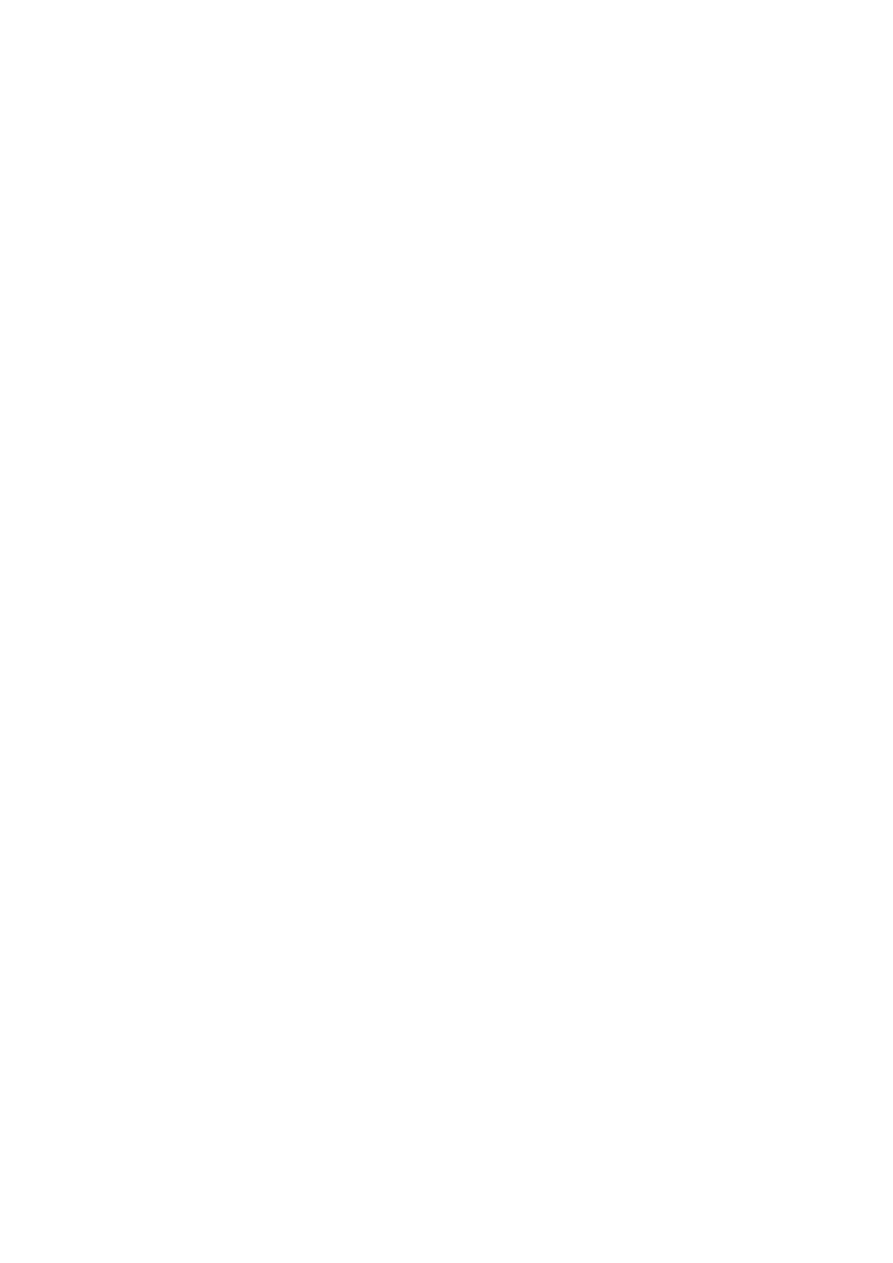
●
Agrupar
●
Troca de margem
●
Aprimoramentos
●
Definir novos padrões
PTWW
Copiar 57